Centos7.9にMySQL8.0.32をインストールする方法とは
ステップ 1、圧縮パッケージをダウンロードします
MySQL のコミュニティ バージョンをダウンロードし、必要に応じて、最小インストール バージョンを含む対応するバージョンをダウンロードします。
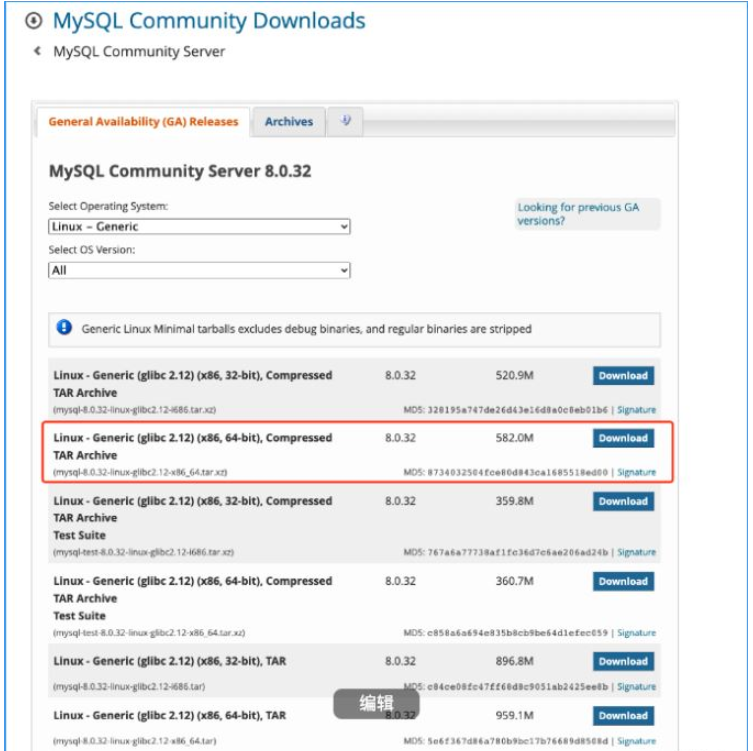
2 番目の手順では、圧縮パッケージを解凍し、インストール ディレクトリにコピーします。
圧縮パッケージが存在するフォルダーに移動し、解凍します。 xz ファイルを 1 回抽出し、tar ファイルを 2 回目に抽出します。
xz -dv mysql-8.0.32-linux-glibc2.12-x86_64.tar.xz tar -xvf mysql-8.0.32-linux-glibc2.12-x86_64.tar
解凍したファイルをインストール先のディレクトリにコピーします。MySQL を /usr/local/mysql にインストールしたいので、次のコマンドを実行して、解凍したファイルをそこにコピーします
sudo cp -r mysql-8.0.32-linux-glibc2.12-x86_64/* /usr/local/mysql
ここでは、次のインストール ディレクトリの権限を変更する必要があります。データベースの実行には mysql ユーザーを使用するため、インストール ディレクトリの所有者を mysql に変更する必要があります。システムに所有者がない場合は、次の操作を行う必要があります。 mysql のユーザーとグループを追加します。mysql はプログラムの実行にのみ使用します。そのため、ログインを禁止し、セキュリティを強化するために mysql が指定されています
sudo groupadd mysql sudo useradd mysql -s /usr/sbin/nologin -g mysql
インストール ディレクトリの所有者を mysql
chown -R mysql:mysql /usr/local/mysql/
に変更します3 番目のステップは、設定ファイルを編集することです。
設定ファイルを編集します。設定ファイルを /etc/my.cnf
に配置します。設定は次のとおりです。
[client] port=3306 # 端口 # mysqlx_port=33060 socket=/var/lib/mysql/mysql.sock # mysqlx_socket=/var/lib/mysqlx.sock [mysqld] # skip-grant-tables # mysql安装目录 basedir=/usr/local/mysql/ # mysql数据库目录 datadir=/var/lib/mysql/data/ port=3306 innodb_file_per_table=1 character-set-server=UTF8MB4 mysqlx_port=33060 socket = /var/lib/mysql/mysql.sock # mysqlx_socket=/var/lib/mysql/mysqlx.sock [mysqld_safe] # 错误日志 log-error=/var/log/mysql/error.log # pid文件 pid-file=/usr/local/mysql/mysqld.pid tmpdir=/var/lib/mysql/mysql
4 番目のステップは、いくつかの関連ディレクトリを決定することです。
ファイル support-files/mysql.server を編集し、内部の関連ディレクトリを変更します。
インストール ディレクトリ ベースの ir=/usr/local/mysql
設定ディレクトリ/etc/my.cnf
データベース ファイル ディレクトリ datadir=/var /lib/mysql/data/
pid ファイル pid-file=/usr/local/mysql /mysqld.pid
5 番目のステップ、データベースの初期化
データベースを初期化します。初期化が成功すると、端末に root アカウントのパスワードが表示されることに注意してください。これは保存する必要があります。
sudo ./bin/mysqld --defaults-file=/etc/my.cnf --user=mysql --initialize
ステップ 6. データベースを起動し、接続して root パスワードを変更します
sudo ./bin/mysqld --defaults-file=/etc/my.cnf --user=mysql
データベースに接続し、root パスワードを変更します
ALTER USER 'root'@'localhost' IDENTIFIED BY '你的密码';
6 番目のステップ、MySQL プロセスを保護します
サーバーの再起動後にデーモン プログラムが自動的に起動できるように、デーモン プログラムを作成します。実行します
sudo vim /etc/systemd/system/mysql.service
内容は次のとおりです。ユーザーとグループは mysql
[Unit] Description=MySQL Server Documentation=man:mysqld(8) After=network.target After=syslog.target [Install] WantedBy=multi-user.target [Service] User=mysql Group=mysql ExecStart=/usr/local/mysql/bin/mysqld --defaults-file=/etc/my.cnf LimitNOFILE = 5000 #Restart=on-failure #RestartPreventExitStatus=1 #PrivateTmp=false
# 使能 sudo systemctl enable mysql.service # 启动 sudo systemctl start mysql.service # 查看状态 sudo systemctl status mysql.service
ステップ 7、検証
サーバーを再起動して、mysql プロセスが開始されているかどうかを確認します
以上がCentos7.9にMySQL8.0.32をインストールする方法とはの詳細内容です。詳細については、PHP 中国語 Web サイトの他の関連記事を参照してください。

ホットAIツール

Undresser.AI Undress
リアルなヌード写真を作成する AI 搭載アプリ

AI Clothes Remover
写真から衣服を削除するオンライン AI ツール。

Undress AI Tool
脱衣画像を無料で

Clothoff.io
AI衣類リムーバー

AI Hentai Generator
AIヘンタイを無料で生成します。

人気の記事

ホットツール

メモ帳++7.3.1
使いやすく無料のコードエディター

SublimeText3 中国語版
中国語版、とても使いやすい

ゼンドスタジオ 13.0.1
強力な PHP 統合開発環境

ドリームウィーバー CS6
ビジュアル Web 開発ツール

SublimeText3 Mac版
神レベルのコード編集ソフト(SublimeText3)

ホットトピック
 7488
7488
 15
15
 1377
1377
 52
52
 77
77
 11
11
 19
19
 40
40
 MySQL:初心者向けのデータ管理の容易さ
Apr 09, 2025 am 12:07 AM
MySQL:初心者向けのデータ管理の容易さ
Apr 09, 2025 am 12:07 AM
MySQLは、インストールが簡単で、強力で管理しやすいため、初心者に適しています。 1.さまざまなオペレーティングシステムに適した、単純なインストールと構成。 2。データベースとテーブルの作成、挿入、クエリ、更新、削除などの基本操作をサポートします。 3.参加オペレーションやサブクエリなどの高度な機能を提供します。 4.インデックス、クエリの最適化、テーブルパーティション化により、パフォーマンスを改善できます。 5。データのセキュリティと一貫性を確保するために、バックアップ、リカバリ、セキュリティ対策をサポートします。
 NAVICATでデータベースパスワードを取得できますか?
Apr 08, 2025 pm 09:51 PM
NAVICATでデータベースパスワードを取得できますか?
Apr 08, 2025 pm 09:51 PM
NAVICAT自体はデータベースパスワードを保存せず、暗号化されたパスワードのみを取得できます。解決策:1。パスワードマネージャーを確認します。 2。NAVICATの「パスワードを記憶する」機能を確認します。 3.データベースパスワードをリセットします。 4.データベース管理者に連絡してください。
 Navicatプレミアムの作成方法
Apr 09, 2025 am 07:09 AM
Navicatプレミアムの作成方法
Apr 09, 2025 am 07:09 AM
NAVICATプレミアムを使用してデータベースを作成します。データベースサーバーに接続し、接続パラメーターを入力します。サーバーを右クリックして、[データベースの作成]を選択します。新しいデータベースの名前と指定された文字セットと照合を入力します。新しいデータベースに接続し、オブジェクトブラウザにテーブルを作成します。テーブルを右クリックして、データを挿入してデータを挿入します。
 MySQL:簡単な学習のためのシンプルな概念
Apr 10, 2025 am 09:29 AM
MySQL:簡単な学習のためのシンプルな概念
Apr 10, 2025 am 09:29 AM
MySQLは、オープンソースのリレーショナルデータベース管理システムです。 1)データベースとテーブルの作成:createdatabaseおよびcreateTableコマンドを使用します。 2)基本操作:挿入、更新、削除、選択。 3)高度な操作:参加、サブクエリ、トランザクション処理。 4)デバッグスキル:構文、データ型、およびアクセス許可を確認します。 5)最適化の提案:インデックスを使用し、選択*を避け、トランザクションを使用します。
 Centosインタビューの質問:Linuxシステム管理者のインタビューをエース
Apr 09, 2025 am 12:17 AM
Centosインタビューの質問:Linuxシステム管理者のインタビューをエース
Apr 09, 2025 am 12:17 AM
よくある質問とCentosインタビューへの回答には次のものがあります。1。YumまたはDNFコマンドを使用して、SudoyuminInstallnginxなどのソフトウェアパッケージをインストールします。 2。sudouseradd-m-s/bin/bashnewuserなどのuseraddおよびgroupAddコマンドを介してユーザーとグループを管理します。 3. firewalldを使用して、sudofirewall-cmd - permanent-add-service = httpなどのファイアウォールを構成します。 4. sudoyuninstallyum-cronなどのyum-cronを使用する自動更新を設定し、Apply_updates = yesを構成します。
 MySQLおよびSQL:開発者にとって不可欠なスキル
Apr 10, 2025 am 09:30 AM
MySQLおよびSQL:開発者にとって不可欠なスキル
Apr 10, 2025 am 09:30 AM
MySQLとSQLは、開発者にとって不可欠なスキルです。 1.MYSQLはオープンソースのリレーショナルデータベース管理システムであり、SQLはデータベースの管理と操作に使用される標準言語です。 2.MYSQLは、効率的なデータストレージと検索機能を介して複数のストレージエンジンをサポートし、SQLは簡単なステートメントを通じて複雑なデータ操作を完了します。 3.使用の例には、条件によるフィルタリングやソートなどの基本的なクエリと高度なクエリが含まれます。 4.一般的なエラーには、SQLステートメントをチェックして説明コマンドを使用することで最適化できる構文エラーとパフォーマンスの問題が含まれます。 5.パフォーマンス最適化手法には、インデックスの使用、フルテーブルスキャンの回避、参加操作の最適化、コードの読み取り可能性の向上が含まれます。
 NavicatでMySQLへの新しい接続を作成する方法
Apr 09, 2025 am 07:21 AM
NavicatでMySQLへの新しい接続を作成する方法
Apr 09, 2025 am 07:21 AM
手順に従って、NAVICATで新しいMySQL接続を作成できます。アプリケーションを開き、新しい接続(CTRL N)を選択します。接続タイプとして「mysql」を選択します。ホスト名/IPアドレス、ポート、ユーザー名、およびパスワードを入力します。 (オプション)Advanced Optionsを構成します。接続を保存して、接続名を入力します。
 NAVICATでSQLを実行する方法
Apr 08, 2025 pm 11:42 PM
NAVICATでSQLを実行する方法
Apr 08, 2025 pm 11:42 PM
NAVICATでSQLを実行する手順:データベースに接続します。 SQLエディターウィンドウを作成します。 SQLクエリまたはスクリプトを書きます。 [実行]ボタンをクリックして、クエリまたはスクリプトを実行します。結果を表示します(クエリが実行された場合)。




